Excelで小数点以下の桁数を設定
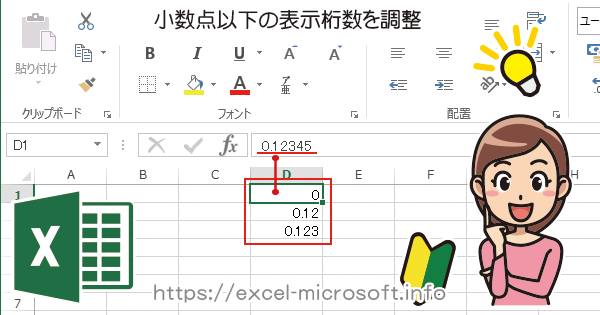
Excelで同じ小数を入力しても、表示桁数の設定を変えると異なった表記になります。
特に文字の形式が数値や通貨になっているとデフォルトでは小数点以下が省略表示されてしまうので注意が必要です。
小数の表示桁数をExcelのリボンのボタンから調整
1ボタンで小数の表示桁数を1つずつ増やす
2ボタンで小数の表示桁数を1つずつ減らすことができます
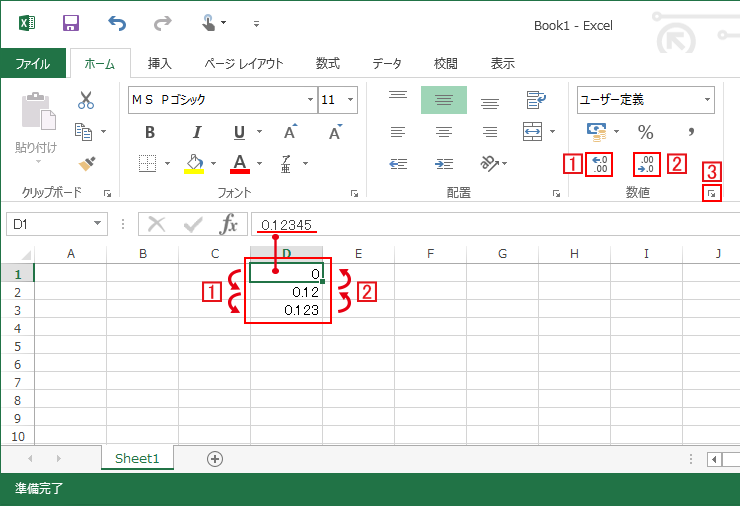
[数値]の横のボタンで「セルの書式設定」を開いて小数点以下の桁数を指定
ショートカットを使って[セルの書式設定]ウィンドウの呼び出しは[Ctrl] + [1]でもできます。
![[Ctrl] + [1]でエクセル(Excel)の書式設定](https://excel-microsoft.info/wp-content/img/ctrl-1.png)
表示形式タブを選択し→[数値]→[小数点以下の桁数]に数字を入力
![[数値]の横のボタンで「セルの書式設定」を開いて小数点以下の桁数を指定](https://excel-microsoft.info/wp-content/uploads/002/002011_002.png)
ここから設定することもできます。


Excelで小数点以下の桁数を設定へのコメント